windows98iso镜像怎么下载
- 分类:Win8 教程 回答于: 2022年09月19日 10:02:11
windows98是很早就有的电脑操作系统了,随着科技的发展早已经淡出我们的视线,但是还有一些用户为了怀旧体验旧系统,想安装windows98系统使用.那么windows98iso镜像怎么下载呢?下面小编就给大家分享下windows98iso镜像下载教程,我们一起来看看吧。
工具/原料:
系统版本:windows98
品牌型号:台式机/笔记本电脑
软件版本:vmware虚拟机
方法/步骤:
1.我们首先将win98系统下载到非系统盘当中,将其进行解压,解压后有两个 版本98 文件,其中一个就行,98 SE是98的升级版。
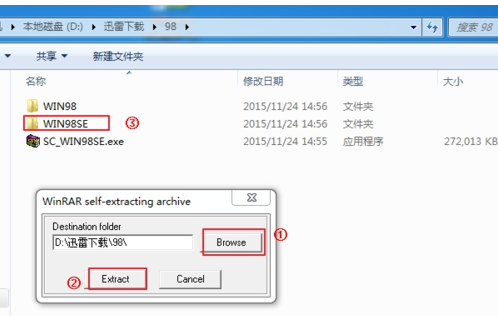
2.然后我们打开vmware软件,单击创建新的虚拟机其中客户机操作系统选择Windows 98 其他老样子。

3.打开 diskgenius破解版本单击硬盘D,单击打开虚拟硬盘文件(V);选择上面我们 新创建好的虚拟机Windows 98系统.选择;Windows 98.vmdk,点击打开即可。
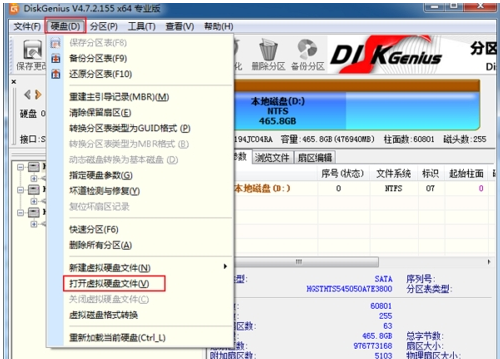
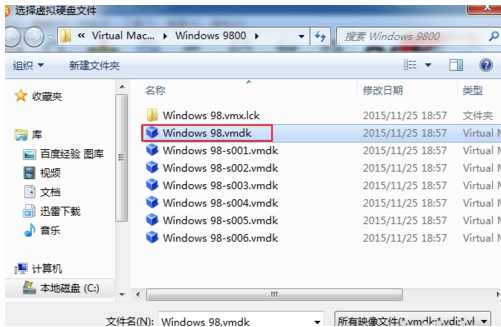
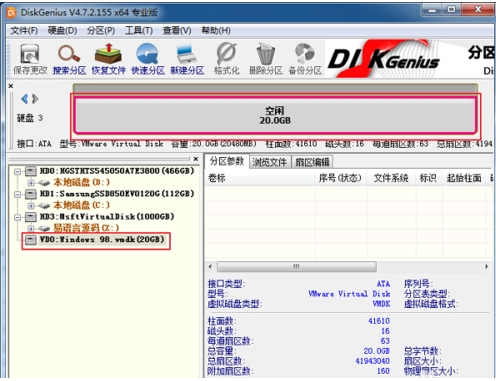
4.单击快速分区,自定(C): 2个分区 -->高级设置 ;分区类型设置为 Fat32 (重点) --> 点击 ;确定; -->把我们解压的 WIN98/SE 任意拖拉一个到D盘 后,单击是。
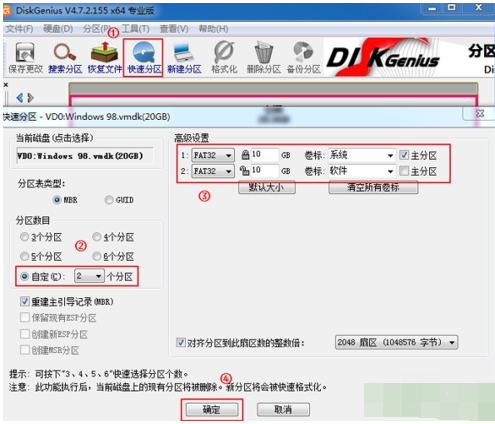
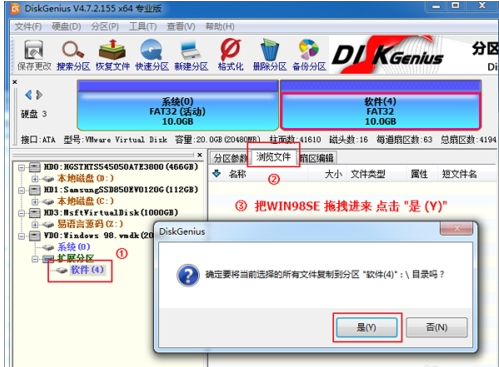
5.单击硬盘(D),关闭虚拟机硬盘文件(C);关闭Diskgenius软件即可。
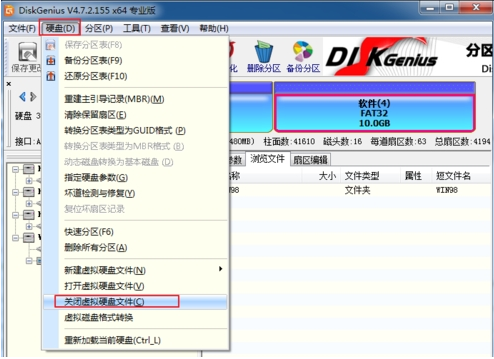
6.这时新创建的虚拟机; 点击 ;编辑虚拟机配置; --> 加载带DOS 功能!的ISO镜像文件, 我这里选择的是只含 DOS的ISO哦。
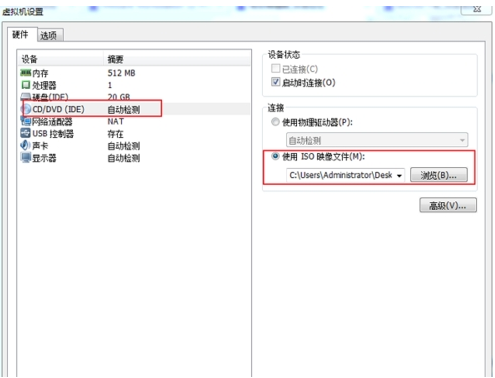
7.单击开启此虚拟机; 开机状态马上 鼠标点击虚拟机内部,按F2。进入 ;BIOS 设置; --> (方向键→) 选择 ;Boot; --> (方向键↑) 选择 ;CD-ROM Driver (键盘 ;+;加好 移至最上方!) --> 按键 ;F10; 保存退出即可。
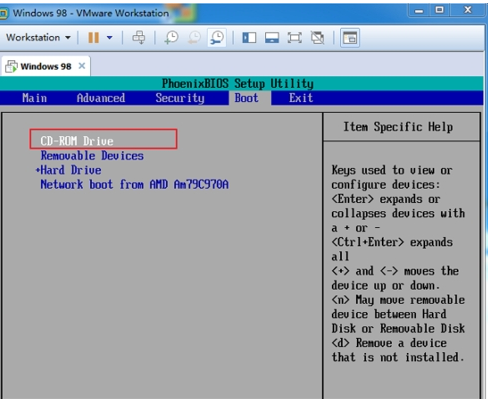
8.电脑自动重启后,输入: ;D:; --> 按键 ;回车; 切换分区。在输入: ;dir; --> 按键 ;回车; 查看 当前目录 有什么文件:看到 d盘分区。下面有个 win98 目录如果Diskgenius下面复制进去的是win98 SE就会看到SE的哦。
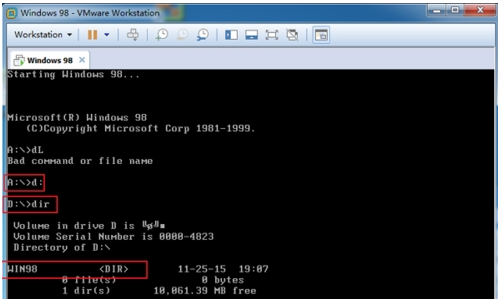
9.我们输入: ;setup; --> 按键 ;回车; win98 安装程序! --> 按键 ;回车即可。

10.检测完成之后! 方向键(→) 移到 ;Exit; 后按键 ;回车即可;。
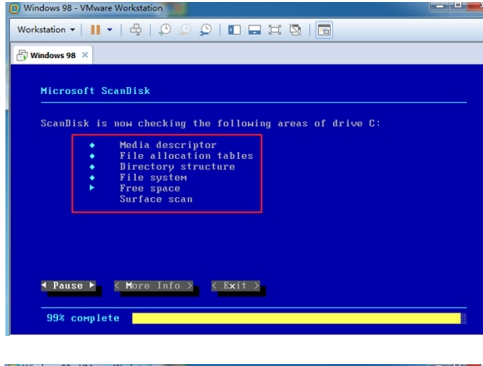
11.点击我接受协议(A)-->单击 下一步。
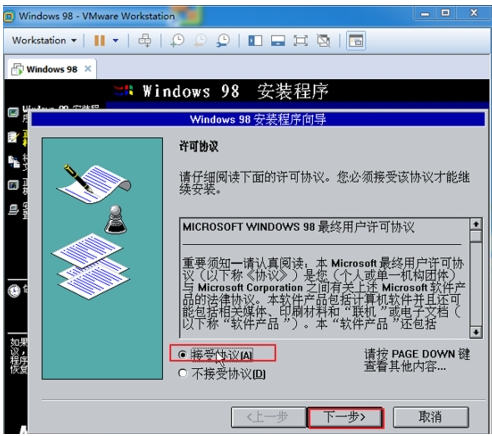
12.单击下一步。

13.这里选择;典型(I); 后单击 ;下一步>; 自定义输入 ;红框内容; 单击下一步。

14.单击取消; (不需要启动盘),等待到需要重启电脑的时候! 关闭虚拟机系统。把我们加载的DOS.ISO 去掉, 选择 ;使用物理驱动器(P):; --> 点击 确定。
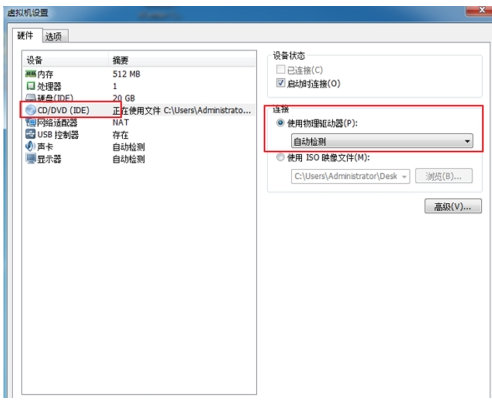
15.我们再次打开开启此虚拟机; 安装Win98 继续中ing 耐心等待。点击 ;确定; --> 自定义输入 ;红框内容; 后点击 ;关闭即可。
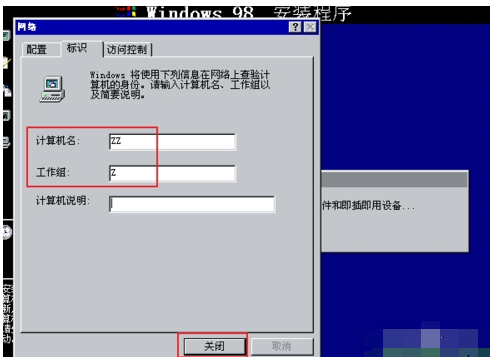
16.我们耐心等待,直至重启安装完成即可。
总结:
上述就是windows98iso镜像下载教程啦,希望对大家有帮助。
 有用
26
有用
26


 小白系统
小白系统


 1000
1000 1000
1000 1000
1000 1000
1000猜您喜欢
- win8.1 32位纯净版系统之家下载..2017/07/18
- 组装电脑,小编教你如何组装电脑..2018/04/04
- win8系统还原怎么操作呢?教你两个方法..2019/07/30
- 教你win8系统怎么重装2020/12/23
- 技术编辑教您win8怎么升级win10..2018/11/10
- 谷歌地图截图软件,小编教你谷歌地图截..2018/05/14
相关推荐
- 打字练习,小编教你如何练习打字实现自..2018/03/06
- win8平板电脑重装系统教程2019/08/26
- win8激活工具一键激活,小编教你怎么激..2018/01/12
- 远程桌面连接设置,小编教你xp怎么设置..2017/12/20
- 系统重装软件下载安装win82022/12/08
- 服务器如何安装系统,小编教你如何安装..2017/12/04

















